隨著 Apple 設備越來越普及,許多人在傳輸或下載 iPhone 照片時,會發現照片的副檔名變成了 .HEIC。這種檔案在 Windows 系統上常常無法直接開啟或編輯,因此了解如何將 .HEIC 圖片轉換成更通用的 .PNG 格式就變得非常重要。
本文將帶你一步步了解 HEIC 是什麼,並使用 Python 撰寫一個簡單的批次轉換程式,將資料夾中的所有 .HEIC 檔案轉為 .PNG 格式。
📸 HEIC 是什麼?
HEIC(High Efficiency Image Container) 是 Apple 從 iOS 11 開始使用的圖片儲存格式,基於 HEIF(High Efficiency Image Format)標準。它具有以下特點:- 🔹 高壓縮效率:在保持相同畫質的情況下,檔案大小比 JPEG 小得多。
- 🔹 支援多張圖片儲存在同一檔案中:例如連拍照片、Live Photos。
- 🔹 支援透明通道、HDR、深度資訊等。
雖然 HEIC 的技術非常先進,但在非 Apple 環境(如 Windows 或某些網站)上兼容性較差。因此,將 HEIC 轉為 PNG(或 JPEG)是常見需求。
🛠️ 開始之前:安裝必要套件
我們會使用 Python 的 Pillow 圖像處理函式庫,搭配 pillow-heif 套件來讀取 HEIC 格式圖片。
請先在命令列或終端機執行以下指令安裝必要套件:
pip install pillow pillow-heif
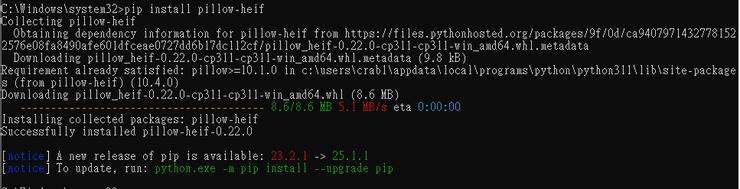
🧑💻 Python 程式碼:批次轉換 HEIC → PNG
以下是完整的程式碼,會將指定資料夾內所有 .HEIC 檔案轉換為 .PNG,並儲存至新的資料夾中:
import os
from PIL import Image
import pillow_heif
# 啟用 pillow-heif 支援 HEIC 格式
pillow_heif.register_heif_opener()
# 指定輸入資料夾(請修改為你的 HEIC 照片資料夾路徑)
input_folder = r"C:\Users\crab1\Downloads\暫放照片-20250527T134809Z-1-001\暫放照片"
# 輸出資料夾:將轉換後的 PNG 存到這裡
output_folder = os.path.join(input_folder, "converted_png")
os.makedirs(output_folder, exist_ok=True) # 如果資料夾不存在則自動建立
# 遍歷資料夾內所有檔案,篩選出 HEIC 檔案並轉換
for filename in os.listdir(input_folder):
if filename.lower().endswith(".heic"):
heic_path = os.path.join(input_folder, filename)
png_filename = os.path.splitext(filename)[0] + ".png"
png_path = os.path.join(output_folder, png_filename)
# 使用 Pillow 開啟 HEIC 並轉換為 PNG
image = Image.open(heic_path)
image.save(png_path, "PNG")
print(f"已轉換:{filename} → {png_filename}")
print("全部 HEIC 圖片已轉換完成!")
📂 程式運作說明
- 讀取資料夾:程式會讀取指定資料夾中所有檔案。
- 篩選 .heic 檔案:只處理副檔名為
.heic的圖片。 - 轉檔:利用
Pillow搭配pillow-heif,將圖片轉成.PNG格式。 - 輸出:轉換後的圖片會儲存在子資料夾
converted_png中。

✅ 常見問題
Q1:我看不到輸出檔案?
請確認:
- 路徑
input_folder是否正確。 .heic副檔名是否正確(需小寫或加上.lower())。- 程式是否有權限讀寫該資料夾。
Q2:我用的是 macOS,也可以用這個方法嗎?
可以!macOS 原生支援 HEIC 格式,但仍可使用此程式批次轉換為 PNG,方便跨平台分享或壓縮。
Q3:我想轉換為 JPEG,可以嗎?
當然可以,請將以下程式碼:
image.save(png_path, "PNG")
改為:
jpeg_path = png_path.replace(".png", ".jpg")
image.save(jpeg_path, "JPEG")
🔚 總結
- HEIC 是一種高效率的圖像格式,但在某些平台上的相容性有限。
- 使用 Python 和
pillow-heif可以輕鬆將 HEIC 批次轉換為 PNG。 - 本教學提供簡單、可擴充的解決方案,適合處理大量 iPhone 照片轉檔需求。
如果你有更多影像格式轉換需求,或想加入圖像壓縮、自動分類等功能,也歡迎留言詢問!













